Następnie porozmawiamy o wyłączeniu konta pod nazwą "Gość"które można utworzyć samodzielnie w systemie Windows 7. Jeśli jesteś zainteresowany usunięciem ręcznie dodanego profilu, osobny artykuł na naszej stronie internetowej pod linkiem poniżej pomoże Ci to rozgryźć.
Więcej szczegółów: Usuwanie kont w systemie Windows 7
Metoda 1: menu „Konta użytkowników”
Najłatwiejszym sposobem wyłączenia profilu jest skorzystanie z odpowiedniej sekcji w Panelu sterowania. Pamiętaj tylko, że do tego koniecznie musisz mieć uprawnienia administratora, w przeciwnym razie ekran wyświetli informację o braku dostępu.
- Zaloguj się do systemu operacyjnego na odpowiednim koncie.
- Odkryć "Początek" i przejdź stamtąd do "Panel sterowania".
- Znajdź na liście parametrów "Konta użytkowników".
- W pierwszej sekcji interesuje Cię etykieta, którą można kliknąć „Zarządzaj innym kontem”.
- Znajdź na liście "Gość" i kliknij ten kafelek, aby przejść do sterowania.
- Kliknij etykietę „Wyłącz konto gościa”.
- Na ekranie zostanie wyświetlona informacja, że konto gościa zostało wyłączone.
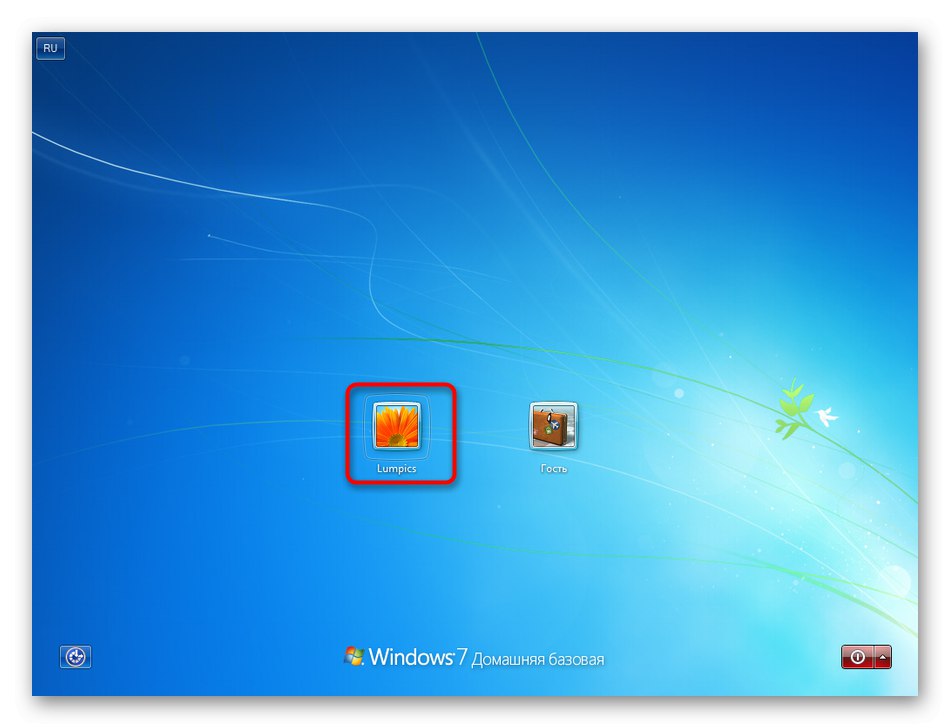
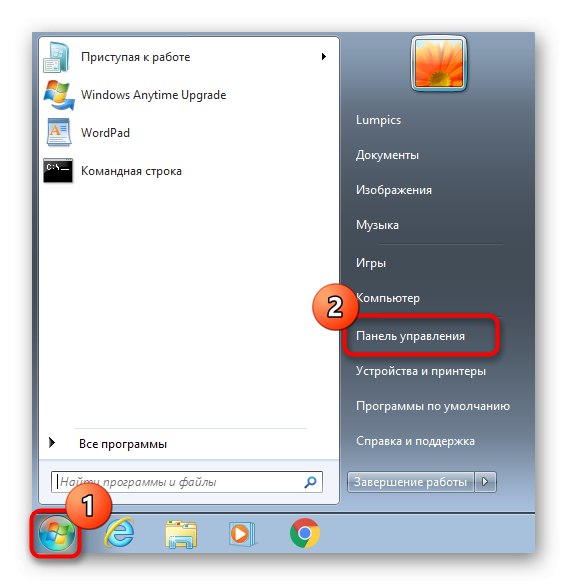
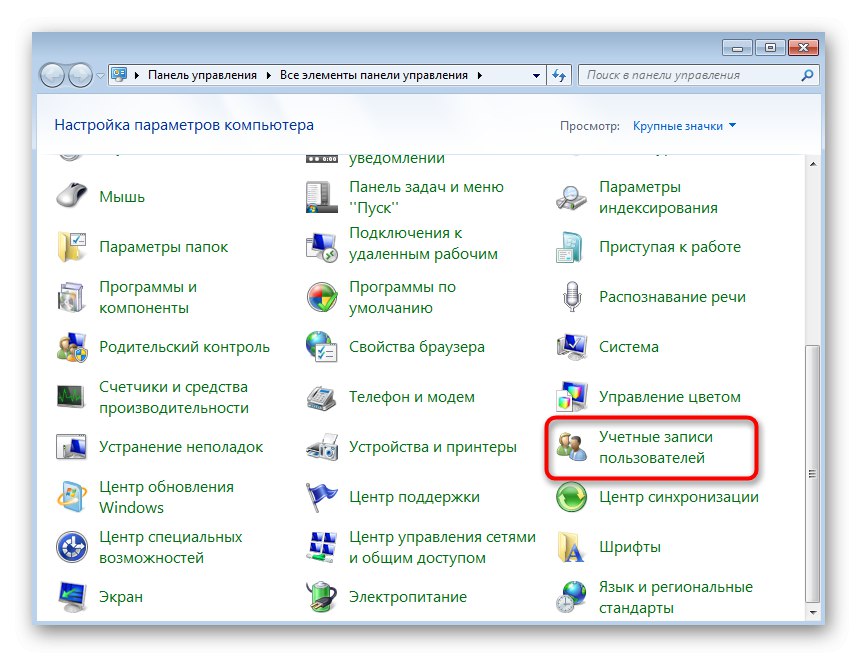
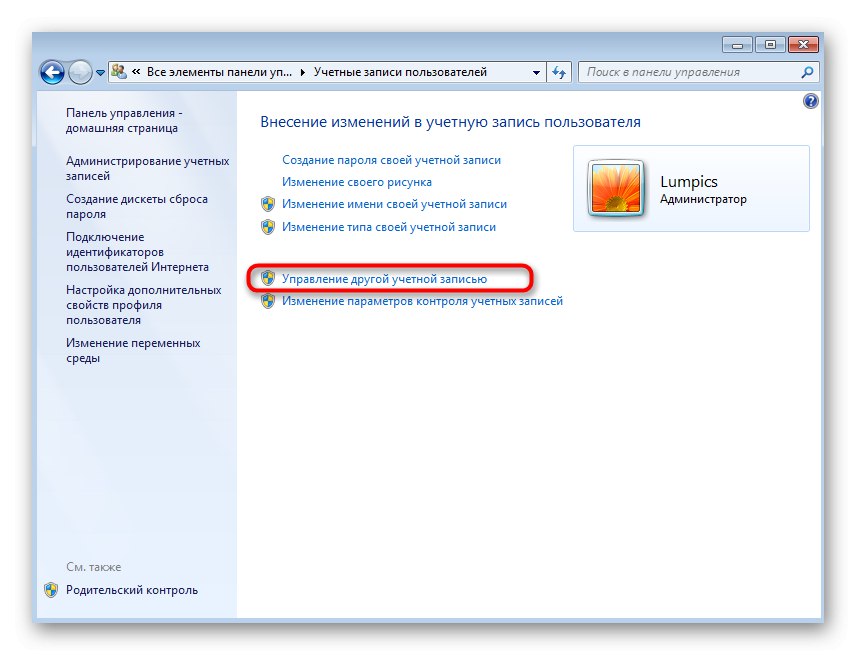
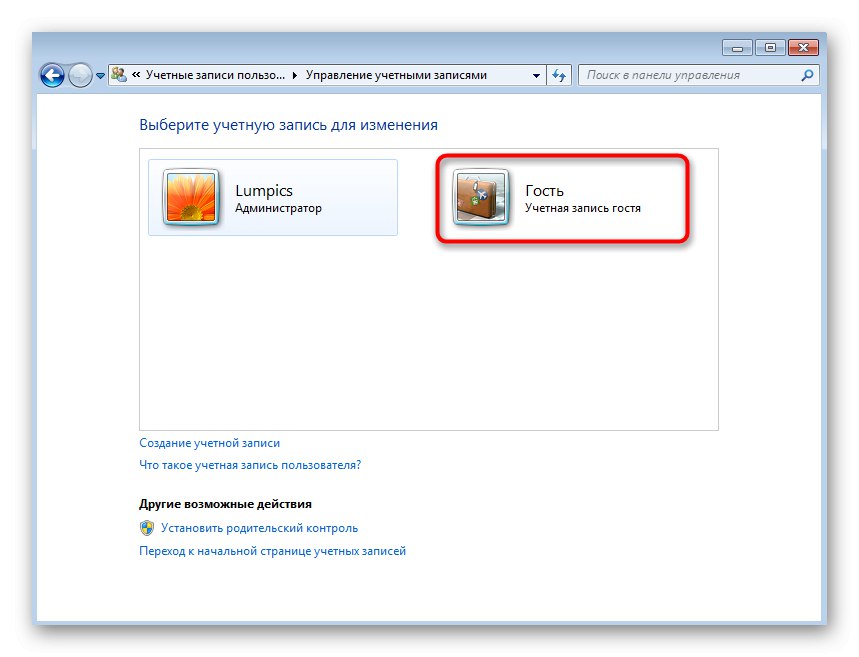
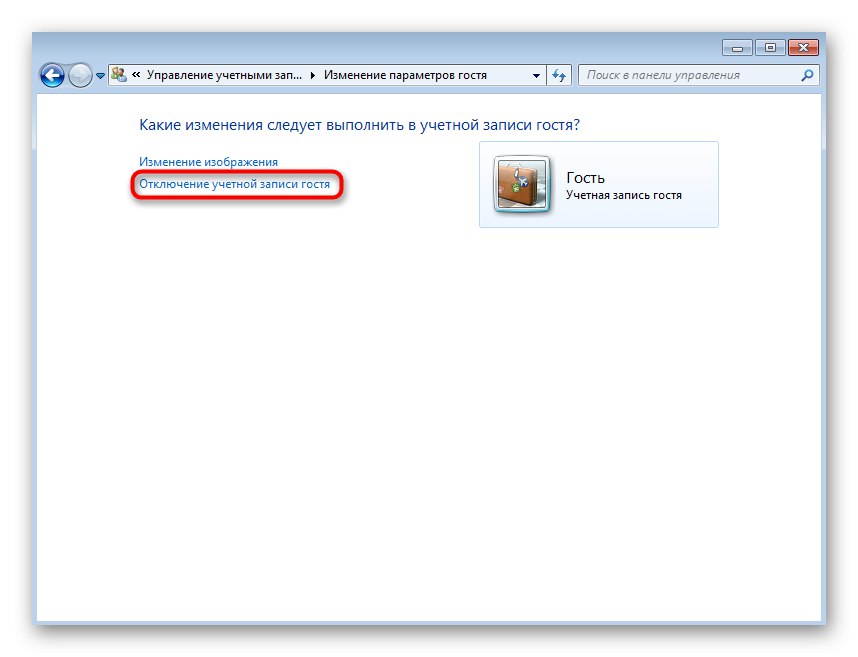
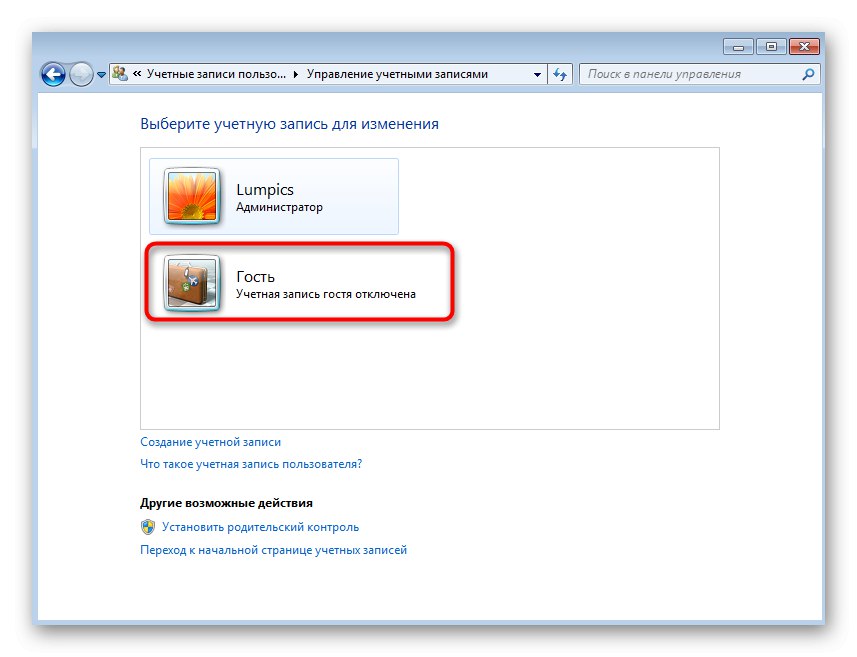
Następnie ikona "Gość" nie będzie wyświetlany po włączeniu komputera na etapie autoryzacji w systemie operacyjnym. W dowolnym momencie możesz wrócić do tego samego menu i ponownie aktywować profil gościa, jeśli zajdzie taka potrzeba w przyszłości.
Metoda 2: Menedżer kont
Drugą i ostatnią dostępną metodą wyłączenia konta Gość jest skorzystanie ze standardowego Account Managera. W takim przypadku wszystkie dane użytkownika powiązane z tym profilem również zostaną usunięte. W razie potrzeby zrób ich kopię.
- Gdy wszystko będzie gotowe, otwórz narzędzie "Biegać" za pomocą skrótu klawiaturowego Wygraj + R.... Wejdź tam
kontrola haseł użytkowników 2i kliknij Wchodzić aby potwierdzić polecenie. - W wyświetlonym oknie "Konta użytkowników" podświetlić linię "Gość" i kliknij przycisk "Usunąć".
- Potwierdź usunięcie i poczekaj na zakończenie tej operacji.
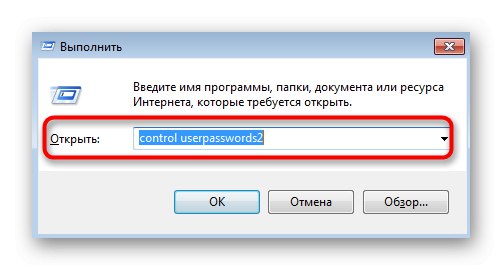
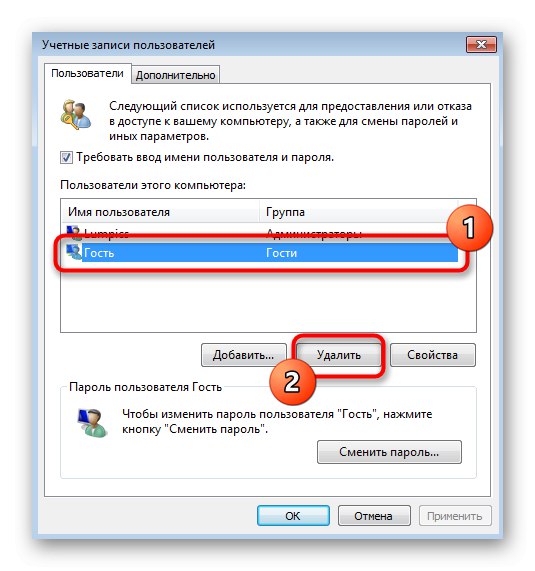
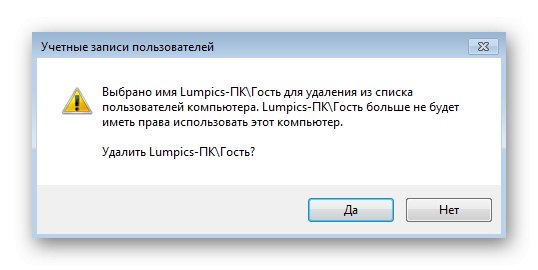
Jeśli znasz inne metody usuwania kont, które są opisane w linku na początku artykułu, nie będziesz mógł ich użyć do wyłączenia profilu Gościa, ponieważ nie zapewnia tego ogólna funkcjonalność systemu operacyjnego. Metody czyszczenia za pomocą wiersza poleceń, sekcja "Zarządzanie komputerem" i Edytor rejestru są dostępne tylko dla kont utworzonych ręcznie.
